iPad có soạn thảo văn bản được không để thay thế laptop nặng nề | websosanh.vn
Deprecated: trim(): Passing null to parameter #1 ($string) of type string is deprecated in /home/caocap/public_html/wp-content/plugins/fixed-toc/frontend/html/class-dom.php on line 98
1. iPad có soạn thảo văn bản được không?
Các nhà sản xuất Apple đã rất thông minh khi đưa rất nhiều ứng dụng và tiện ích phổ biến, thông dụng vào dòng sản phẩm iPad sành điệu, nhiều tính năng của Apple. Vậy nên việc iPad có soạn thảo văn bản được không chắc chắn cũng đã nằm trong kế hoạch của họ. Minh chứng rõ ràng cho điều này đó là Apple đã thiết kế bộ phần mềm iWork cho iPad bao gồm 3 ứng dụng là Keynote, Pages và Number.

Với bộ phần mềm này bạn hoàn toàn có thể soạn văn bản trên iPad một cách thuận tiện. Ứng dụng này của Apple khá giống với bộ phần mềm Office của Microsoft.
– Pages: loại ứng dụng này cho phép bạn có thể xử lý cơ bản các tập tin văn bản, nhất là định dạng PDF, như viết, biên tập, định dạng chữ, nhúng hình ảnh, biểu đồ… Bạn có thể đánh văn bản trên iPad, nhờ định dạng phiên bản Page 2009 và Microsoft Word (Office 97 và các phiên bản sau này).
– Keynote: ứng dụng này giúp bạn thực hiện trình chiếu slide bằng cách tạo ra các các hiệu ứng chuyển slide đẹp mắt.
– Numbers: ứng dụng thay thế cho Excel, có khả năng thực hiện bảng tính trong vài phút.
Hoặc, bạn cũng có thể gõ văn bản trên iPad với các ứng dụng khác như: Evernote, Office2 HD,… một cách thuận tiện.
Với những thông tin trên, nếu các tín đồ văn phòng đang phân vân giữa lựa chọn chiếc iPad hay laptop để phục vụ công việc, chắc chắn đã có được câu trả lời rồi đúng không nào?
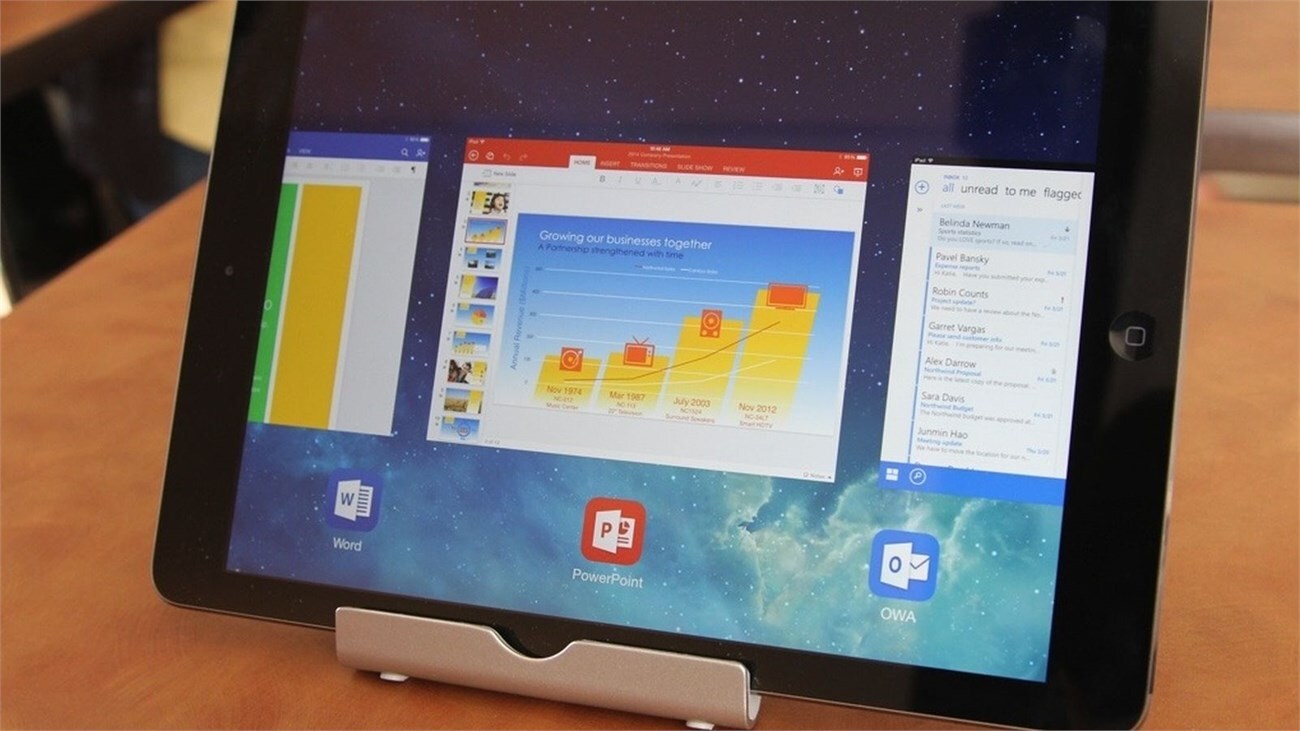
Cách sử dụng Microsoft Word trên iPad
Với phần mềm và ứng dụng mà Apple đã thiết kế cho iPad, bạn hoàn toàn đã có thể trả lời câu hỏi iPad có soạn thảo văn bản được không. Nhưng làm thế nào để có thể đánh được văn bản trên iPad. Hãy theo dõi cách sử dụng Microsoft Word trên iPad dưới đây nhé.
Cách tải và cài đặt ứng dụng Microsoft Word trên iPad
Đầu tiên, từ kho ứng dụng App Store, bạn tải Word cho iPad
Sau đó, tiến hành khởi động ứng dụng và làm theo hướng dẫn. Tại đây, nếu đã có thuê bao Office 365, bạn có thể bỏ qua quá trình đăng ký, còn nếu chưa có thuê bao, bạn sẽ phải thực hiện quy trình đăng ký.
Mở ứng dụng và giới thiệu sơ lược
Sau khi đã hoàn thành quá trình cài đặt ứng dụng, bạn đăng nhập vào tài khoản đã đăng ký. Tiếp đó, nhấn Open và tìm tới tên ổ lưu trữ, bạn sẽ thấy tất cả những folder trong đó: Documents, Public…Nhấn “Add a Place” nếu muốn bổ sung vị trí lưu tài liệu.
Ngoài ra, nếu muốn mở một tài liệu, nhấn vào một trong các thư mục để xem các file tài liệu lưu trong đó, sau đó chọn file muốn mở.

Cách tạo và soạn văn bản trên iPad và chia sẻ
Cách soạn thảo văn bản trên iPad
Việc soạn thảo văn bản trên iPad hoàn toàn giống như Microsoft Word bình thường. Sau khi soạn xong văn bản bạn chọn nút “Save” để thực hiện lưu trữ tài liệu.
Rõ ràng việc tạo một văn bản trên những chiếc iPad nhỏ gọn nhưng “mạnh mẽ” hết sức đơn giản và nhanh gọn đúng không.
Cách chia sẻ tài liệu
Để thực hiện chia sẻ tài liệu với một ai đó, bạn nhấn vào biểu tượng dấu mũi tên hướng lên trên để làm xuất hiện nút “Share”. Tiếp đó, bạn đính kèm tài liệu vào email để gửi đi. Khi tài liệu đã được lưu trên iPad, bạn chỉ có lựa chọn chia sẻ file này qua email. Nếu file được lưu trên OneDrive, bạn có thêm các lựa chọn “Email as Link” và “Copy Link”.
Ứng dụng soạn thảo văn bản có thể thay thế cho Microsoft Word?
Với ứng dụng iWork, việc iPad có soạn thảo văn bản được không không còn là thắc mắc của bạn nữa. Hơn nữa, chỉ với một vài lưu ý nhỏ dưới đây, bàn hoàn toàn có thể sử dụng ứng dụng này cho Microsoft Word.
– Trang bị một bàn phím kiêm vỏ bảo vệ và một chú chuột không dây mạnh mẽ.
Điều này giúp chiếc iPad của bạn chẳng khác nào một chiếc laptop. Vì vậy, việc đánh văn bản trên iPad sẽ thuận tiện và dễ dàng hơn.
– Chọn một ứng dụng xử lý văn bản mạnh mẽ
Có nhiều ứng dụng giúp bạn xử lý văn bản nhanh gọn. Textilus là một ví dụ điển hình. Ứng dụng này hỗ trợ 32 ngôn ngữ và cung cấp 60 kiểu gõ khác nhau, cho phép bạn tạo ra những tài liệu tương thích với Microsoft Word, OpenOffice, Scrivener và Nisus Writer.
– Xóa bỏ bớt ứng dụng không cần thiết
Các ứng dụng game, giải trí không cần thiết, bạn hãy xóa chúng đi. Điều này bộ nhớ của máy lưu trữ được nhiều hơn. Còn với những chiếc iPad Pro cao cấp, nổi bật, chắc chắn bạn sẽ ít phải lo lắng về bộ nhớ rồi.
Với những thông tin trên, chắc chắn bạn cũng như nhiều người đã giải đáp được thắc mắc iPad có soạn thảo văn bản được không. Với những ứng dụng tiện lợi, công việc soạn thảo văn bản của bạn trên sản phẩm công nghệ đỉnh cao, thương hiệu riêng của Apple sẽ thuận lợi và hiệu quả hơn rất nhiều. Đặc biệt, với người dùng iPad, bỏ túi 10 cách làm iPad chạy nhanh hơn tốc độ mượt như máy mới để luôn có được những trải nghiệm sử dụng công nghệ cùng người bạn thân thiết trong công việc và cuộc sống được trơn tru nhất nhé!
- Share CrocoBlock key trọn đời Download Crocoblock Free
- Cung cấp tài khoản nghe nhạc đỉnh cao Tidal Hifi – chất lượng âm thanh Master cho anh em mê nhạc.
- Xe Exciter 150 cũ giá bao nhiêu trong năm 2018? ưu nhược điểm khi mua Ex150 cũ – MuasamXe.com
- One Piece Pirate Warriors 3 Gold Edition Free Download (Incl. ALL DLC&039s) STEAMUNLOCKED
- Hướng Dẫn Mix Nhạc Bằng Adobe Audition Cs6 Nhanh Gọn Nhẹ, Adobe Audition Cs6 Full
- Cách khắc phục lỗi gõ tiếng Việt trong illustrator cs6
- Samsung Galaxy A12 (6GB/128GB) độc quyền | Trả góp 0%
Bài viết cùng chủ đề:
-
Acer Iconia B1-723 – Chính hãng | Thegioididong.com
-
Cách khắc phục lỗi Voz không vào được bạn không nên bỏ qua
-
Tắt mở màn hình iPhone cực nhanh, không cần phím cứng – Fptshop.com.vn
-
[SỰ THẬT] Review bột cần tây mật ong Motree có tốt không?
-
Cách rút gọn link Youtube
-
Chèn nhạc trong Proshow Producer, thêm nhạc vào video
-
Hack Stick War Legacy Full Vàng Kim Cương Tiền ❤️ 2021
-
Cách chuyển font chữ Vni-Times sang Times New Roman
-
Du lịch Thái Lan nên đi tour hay đi tự túc? – BestPrice
-
Cách reset Wifi FPT, đặt lại modem wifi mạng FPT
-
9 cách tra số điện thoại của người khác nhanh chóng, đơn giản – Thegioididong.com
-
Top 4 smartphone chạy chip Snapdragon 820 giá rẻ đáng mua – Tin công nghệ mới nhất – Đánh giá – Tư vấn thiết bị di động
-
Top 30 bộ phim Hàn có rating cao nhất mọi thời đại – Chọn Thương Hiệu
-
Top 9 game về chiến tranh Việt Nam bạn nên trải nghiệm ngay
-
EXP là gì? Ý nghĩa EXP trong game và các lĩnh vực khác
-
phần mềm encode sub – Chia sẻ thủ thuật phần mềm, máy tính, game mới nhất















